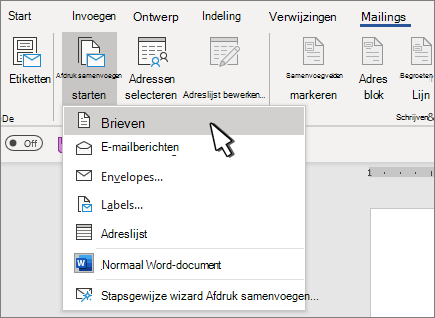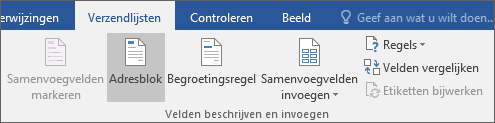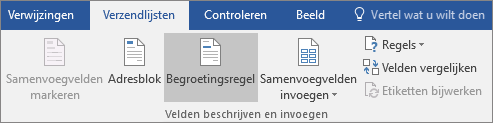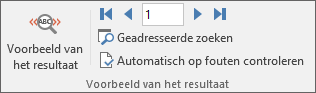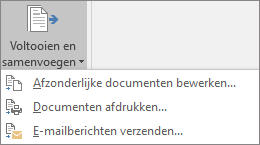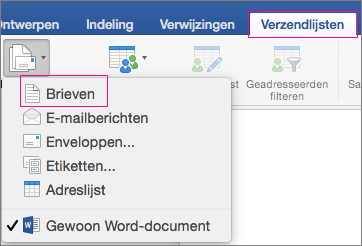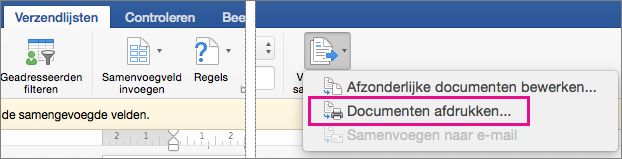Met Afdruk samenvoegen kunt u een batch met gepersonaliseerde brieven maken waarbij elke letter identiek is qua indeling, opmaak, tekst en afbeeldingen, met uitzondering van gepersonaliseerde onderdelen zoals de aanhef.
Uw brief voorbereiden
-
Ga naar Verzendlijsten > Afdruk samenvoegen > brieven starten.
-
Typ in Word de hoofdtekst van de brief die u naar uw adressenlijst wilt verzenden.
Uw adressenlijst instellen
Uw adressenlijst is een gegevensbron die de informatie bevat die Word gebruikt om uw brief aan te passen. Zie Gegevensbronnen die u kunt gebruiken voor afdruk samenvoegen.
Zie Afdruk samenvoegen: Geadresseerden bewerken als u uw adressenlijst wilt sorteren of filteren.
Persoonlijke inhoud toevoegen aan uw brief
Voeg inhoud toe aan uw brief die anders is voor elke persoon die deze ontvangt.
-
Ga naar Verzendlijsten > Adresblok.
-
Kies een notatie voor de naam van de geadresseerde in het dialoogvenster Adresblok invoegen .
Voor meer informatie, zie Adresblok invoegen.
-
Kies OK.
-
Kies Begroetingsregel.
-
Selecteer de indeling die u wilt gebruiken in het dialoogvenster Begroetingsregel invoegen .
Voor meer informatie, zie Begroetingsregel invoegen.
-
Selecteer OK om het veld voor de begroetingsregel in te voegen.
-
Ga naar Bestand > Opslaan.
Zie Samenvoegvelden één voor één toevoegen om andere aangepaste gegevens uit uw adressenlijst in te voegen.
De brieven bekijken en afdrukken
-
Ga naar Verzendlijsten > Voorbeeld van resultaten om een voorbeeld van uw brieven te bekijken.
-
Kies Volgende
-
Selecteer Opnieuw Voorbeeld van resultaten weergeven: teruggaan van de samengevoegde resultaten naar de samenvoegvelden in uw brief
-
Selecteer Voltooien & Samenvoegen > Afdrukken van documenten.
Kies Afzonderlijke documenten bewerken, Documenten afdrukken of Email berichten verzenden.
Uw persoonlijke brief opslaan
Ga naar Bestand > Opslaan. Wanneer u het samenvoegdocument opslaat, blijft het verbonden met uw adressenlijst voor toekomstig gebruik.
Als u het samenvoegdocument opnieuw wilt gebruiken, opent u het samenvoegdocument. Kies Ja wanneer Word u vraagt om de verbinding te behouden.
Het hoofddocument voorbereiden
-
Ga naar Verzendlijsten > Afdruk samenvoegen > brieven starten.
-
Typ in Word de hoofdtekst van de brief die u naar uw adressenlijst wilt verzenden.
Uw adressenlijst instellen
Uw adressenlijst is een gegevensbron die de informatie bevat die Word gebruikt om uw brief aan te passen. Zie Gegevensbronnen die u kunt gebruiken voor afdruk samenvoegen.
Zie Afdruk samenvoegen: Geadresseerden bewerken als u uw adressenlijst wilt sorteren of filteren.
Persoonlijke inhoud toevoegen aan uw brief
Voeg naam, adres en andere velden toe aan uw database via Samenvoegvelden.
-
Ga naar Verzendlijsten > Samenvoegveld invoegen en selecteer het veld dat u wilt toevoegen.
Ga verder met het toevoegen van velden totdat u alle gewenste informatie hebt toegevoegd aan de brief.
-
Kies OK.
De brieven bekijken en afdrukken
-
Ga naar Verzendlijsten > Voorbeeld van resultaten om een voorbeeld van uw brief te bekijken. Gebruik de pijl-links en pijl-rechts om door elke record te schuiven.
-
Als u aanvullende wijzigingen wilt aanbrengen, selecteert u Opnieuw Voorbeeld van resultaten om terug te keren naar de veldenweergave.
-
Wanneer de letters er naar wens uitzien, selecteert u Verzendlijsten > Voltooien & Samenvoegen > Documenten afdrukken.
Ga naar Verzendlijsten > Voltooien & Samenvoegen > Afzonderlijke documenten bewerken om elke letter afzonderlijk te controleren en bij te werken voordat u afdrukt.
-
Selecteer Bestand > Afdrukken om de letters af te drukken.
Uw persoonlijke brief opslaan
Wanneer u het samenvoegdocument opslaat, blijft het verbonden met uw adressenlijst voor later gebruik.
Als u het samenvoegdocument opnieuw wilt gebruiken, opent u het samenvoegdocument. Kies Ja wanneer Word u vraagt om de verbinding te behouden.